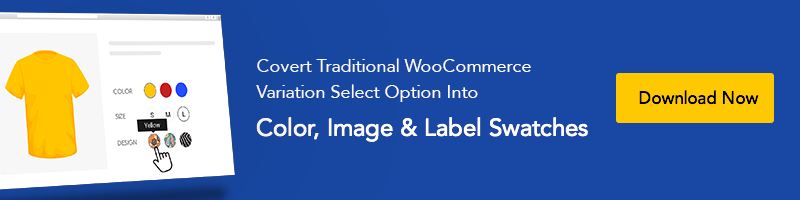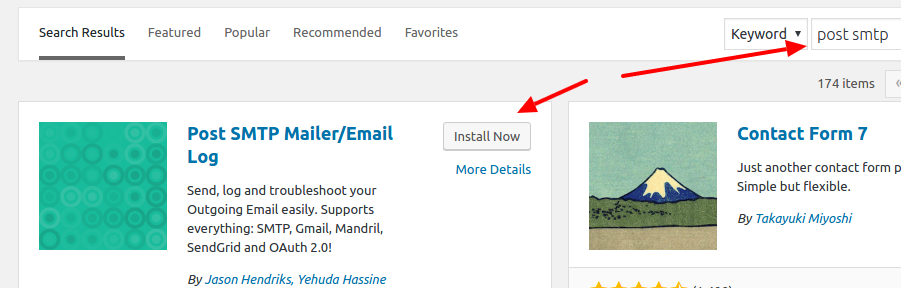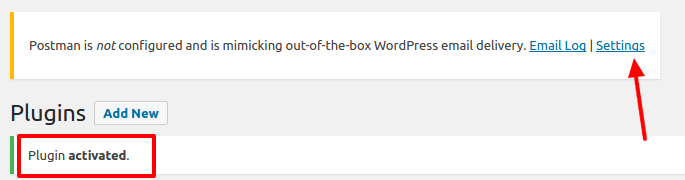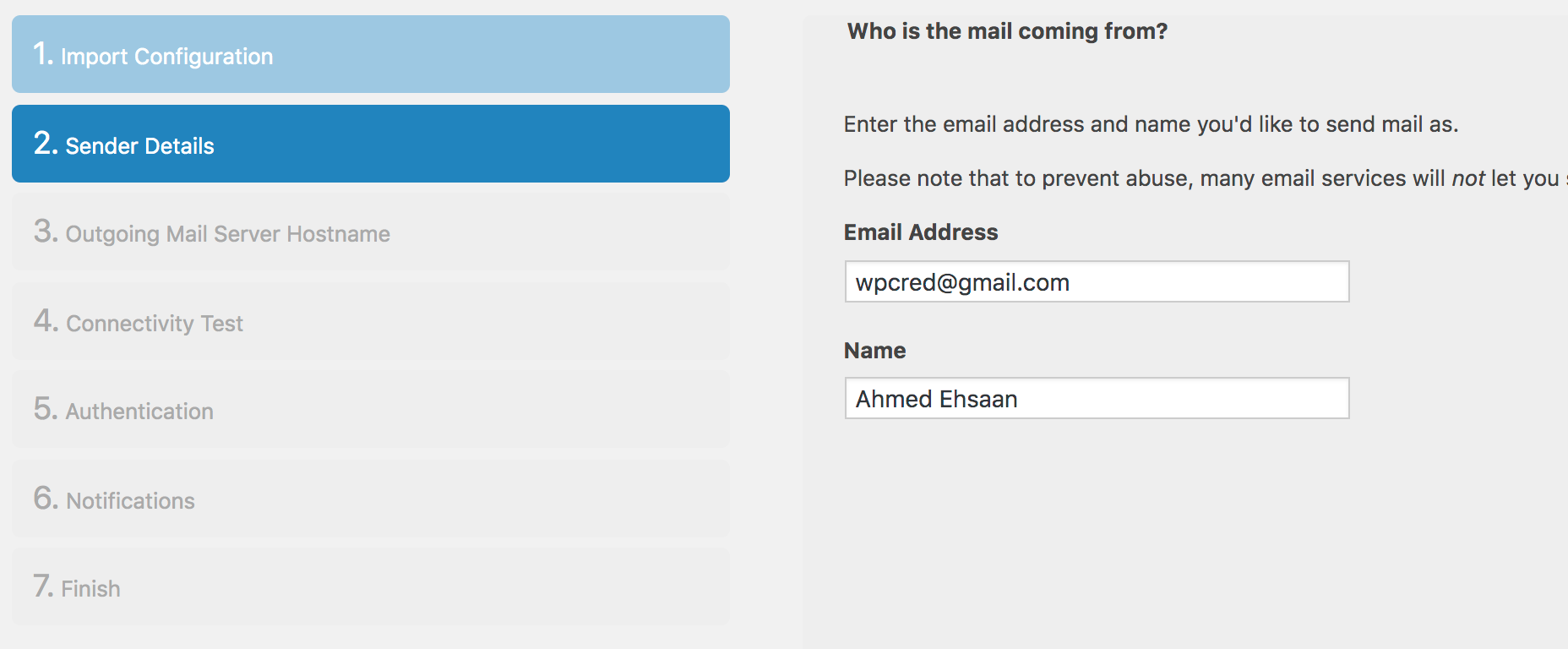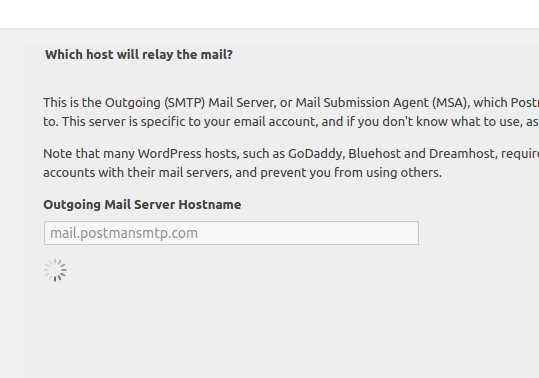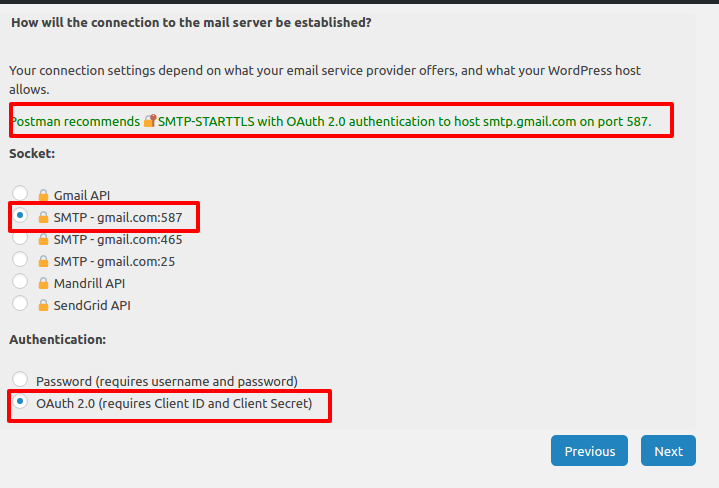Flatsome Theme Tutorials, Plugin Tutorials, WooCommerce Plugins
Hướng Dẫn Cài Đặt Máy Chủ SMTP WordPress Sử Dụng API Gmail Trong Giao Diện Flatsome WooCommerce
Đôi khi bạn có thể gặp rắc rối và nhận được phản hồi từ người dùng rằng họ không nhận được email cho đăng ký người dùng, mật khẩu bị mất, cài đặt lại mật khẩu, và email đặt hàng sản phẩm. Thậm chí, nếu bạn sử dụng biểu mẫu liên hệ WordPress số 7, bạn có thể nhận được phản hồi hoặc gặp sự cố như “biểu mẫu liên hệ WordPress số 7 không gửi email hoặc biểu mẫu liên hệ 7 – Đã xảy ra lỗi khi cố gửi tin nhắn của bạn. Vui lòng thử lại”. Để giải quyết vấn đề này, bạn cần thiết lập máy chủ SMTP WordPress, chúng tôi sẽ giải thích cách thiết lập máy chủ STML WordPress trên trang web WooCommerce dựa trên Flatsome. Bạn có thể biết cách thêm một biểu mẫu liên hệ trên WordPress nếu bạn muốn và bạn cũng có thể thêm khóa Recaptcha của google để tránh spam.
Khi giao diện WordPress Flatsome của bạn đã bao gồm Biểu mẫu liên hệ 7, bạn có thể thường xuyên nhận thấy lỗi sau khi nộp biểu mẫu.

Bạn có thể đang tự hỏi tại sao tôi sử dụng máy chủ SMTP trong khi có chức năng gửi mail PHP tích hợp sẵn, phải không?
Chức năng gửi mail PHP không hoạt động vì nhiều lý do như trang web lưu trữ WordPress hạn chế sử dụng điều này để ngăn chặn lạm dụng và spam.
Các nhà cung cấp thư phổ biến có bộ lọc spam mạnh được bật để kiểm tra và giám sát xem chúng có được gửi từ máy chủ thư hợp pháp hay không. So sánh, email mặc định của WordPress đôi khi không kiểm tra được điều đó. Do đó, hoặc là email bị bỏ rơi hoặc kết thúc trong thư mục spam.
Vậy câu hỏi là máy chủ SMTP là gì?
Máy chủ SMTP (Simple Mail Transfer Protocol) là một ứng dụng. Mục đích chính của nó là gửi, nhận và trả lời thư đi ra giữa người gửi và người nhận email. Để đảm bảo xác thực đúng cách để tăng khả năng gửi email, SMTP là giải pháp tốt nhất thay vì chức năng gửi mail của PHP. Các plugin email tốt nhất cho WordPress giúp thực hiện quá trình này một cách hoàn hảo.
Cách thiết lập máy chủ SMTP WordPress để gửi email
Khi bạn xử lý email để gửi thông báo đặt hàng WooCommerce, đặt lại mật khẩu, đăng ký người dùng và nộp biểu mẫu liên hệ. Sử dụng dịch vụ SMTP của Gmail. Nó có thể dễ dàng sử dụng để gửi email từ trang web WordPress WooCommerce của bạn.
Để kết nối trang web WordPress của bạn với Gmail SMTP. Bạn phải cài đặt plugin PostSMTP Mailer/Email Log aka PostMan. Vậy, hãy bắt đầu thôi.
Bước 1: Cài đặt plugin Post SMTP Mailer/Email Log
Đăng nhập vào Bảng điều khiển WordPress của bạn. Và điều hướng đến Plugins >> Add New. Tìm kiếm “Post SMTP Mailer/Email Log“.
Bước 2: Kích hoạt plugin Post SMTP
Khi việc cài đặt và kích hoạt plugin hoàn tất, một thông báo sẽ xuất hiện trong Bảng điều khiển để cấu hình plugin Post SMTP. Nhấp vào Cài đặt.
Hoặc tìm đường dẫn cài đặt dưới liên kết plugin.
Bước 3: Chạy Trình hướng dẫn Khởi động
Từ bảng cài đặt, nhấp vào nút “Bắt đầu Trình hướng dẫn”, nhập tên và địa chỉ email của bạn vào trường đã tạo. Và nhấn Tiếp theo.
Bước 4: Tự động giải quyết máy chủ SMTP của Gmail
Trong bước này, hệ thống tự động giải quyết máy chủ SMTP của Gmail trong vài giây. Khi hoàn tất, nhấp vào nút Tiếp theo.
Bước 05: Chạy kiểm tra kết nối và kết nối với máy chủ thư
Tại đây, plugin Post SMTP chạy một bài kiểm tra kết nối và đề xuất và chọn: SMTP-STARTTLS với xác thực OAuth 2.0 để lưu trữ smtp.gmail.com trên cổng 587 tự động. Sau đó, bạn có thể thấy màn hình tiếp theo một cách liên tục.
Bước 6: ID khách hàng và Bí mật khách hàng
Kết luận
Hy vọng bạn đã thấy hướng dẫn với tiêu đề “Cách thiết lập máy chủ SMTP WooCommerce sử dụng Gmail API” này hữu ích. Nếu bạn gặp bất kỳ vấn đề nào trong quá trình thiết lập máy chủ SMTP của mình, hãy cho chúng tôi biết trong phần bình luận. Chúng tôi sẽ cố gắng giúp đỡ bạn. Trong khi đó, nếu bạn thấy bất kỳ lỗi HTTP nào thì bạn có thể tự giải quyết chúng một cách dễ dàng.
Đừng ngần ngại yêu cầu thêm nhiều hướng dẫn như thế này, chỉ cần cho chúng tôi biết chủ đề. Chúng tôi sẽ cố gắng viết hướng dẫn tiếp theo cho bạn.